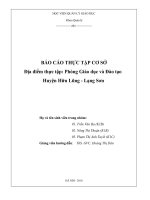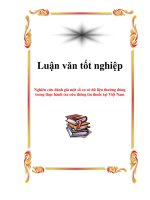Bài tập cơ sở viễn thám thực hành phân loại thông tin trên tư liệu ảnh viễn thám trong ENVI (p2)
Bạn đang xem bản rút gọn của tài liệu. Xem và tải ngay bản đầy đủ của tài liệu tại đây (1.22 MB, 21 trang )
Chọn tham số:
Maximum Merge Pairs: Số các cặp lớp tối đa có thể được gộp. Khi khoảng cách tối thiểu
giữa các giá trị trung bình của các lớp nhỏ hơn khoảng giá trị ta chọn thì sẽ gộp lại và tham số
này quyết định xem tối đa có bao nhiêu cùng thỏa tính chất được gộp. Để có thể phát huy tính
năng này ta lên chọn số lần lặp lớn hơn 1.
Maximum Stdev From Mean: Khoảng cách độ lệch chuẩn tối đa từ giá trị trung bình của
lớp. Đây là tham số cho phép độ lệch chuẩn tối đa của giá trị trung bình của lớp.
Maximum Distance Error: Khoảng sai số tối đa cho phép xung quanh giá trị trung bình của
lớp. Các pixel trong một lớp phải thỏa mãn tham số này có nghĩa là có sai số so với giá trị trung
bình của lớp không vượt quá tham số này.
Khoảng sai số tối đa cho phép Khoảng sai số tối đa cho phép Khoảng sai số tối đa cho phép
xung quanh giá trị trung bình xung quanh giá trị trung bình của xung quanh giá trị trung bình
của lớp là 10, giá trị tham số lớp là 20, giá trị tham số này đã của lớp là 50, giá trị tham số
này nhỏ quả vì vậy mà các pixel lớn hơn trường hợp bên nhưng này đã phân loại tất cả các
thỏa mãn điều kiện này ít, chính vẫn nhỏ chính vì vậy vẫn còn điểm pixel trên ảnh, ta cần
vì vậy mà trên ảnh phân loại nhiều pixel chưa được gán vào chọn tham số này không được
hầu hết các pixel thuộc lớp lớp nào cả.
nhỏ quá.
không xác định.
I.1.2. Phương pháp phân loại K-Means
Phân loại không kiểm định dùng các kỹ thuật thống kê để nhóm dữ liệu n chiều thành các lớp
phổ tự nhiên. Phân loại không kiểm định theo phương pháp K-Means sẽ dùng cách phân tích nhóm,
yêu cầu người phân tích phải chọn số nhóm cần đặt trong dữ liệu, tùy ý đặt số các nhóm và xác định lại
vị trí của chúng lặp đi lặp lại đến khi đạt được sự phân chia tối ưu các lớp phổ.
Trên menu chính của ENVI chọn Classification > Unsupervised > K-Means. Hộp thoại hiện ra
cần thiết lập các tham số sau trong hộp thoại.(Ý nghĩa các tham số đã được trình bày trên phương pháp
Isodata)
Hình: Hộp thoại phân loại theo phương pháp K-Means
Phương pháp không có các tham số sau so với phương pháp Isodata:Change Threshold,
Minimum pixel in class, Maximum class Stdv, Minimum class Distance, Maximum Merge Pairs.
Tại Output Result to tích chọn ghi lưu theo file dữ liệu hoặc bấm chọn Memory. Nhấp OK. Ta
thu được kết quả.
Chọn các tham số trong hộp thoại trên để so sánh. Việc so sánh, nhận xét tương tự như phương
pháp Isodata.
Số lớp ta chọn thì trên ảnh sẽ Số lớp tạo ra là 10 lớp mức độ Số lớp tạo ra là 15 lớp mức độ
phân thành bấy nhiêu lớp bằng phân loại đã có độ chính xác cao phân loại đã có độ chính xác
tham số ta chọn. Số lớp trên ảnh hơn trường hợp bên.
cao hơn 2 trường hợp bên.
ít chính vì vậy mà trên ảnh phân
Nhưng mức độ phân chia nhỏ
loại có độ chính xác không cao.
nếu như cần nghiên cứu mức
độ liên tục thì không cần thiết.
I.2. Phân loại có kiểm định
Phân loại có kiểm định yêu cầu người sử dụng phải chọn vùng mẫu làm cơ sở phân loại. Tiếp đó
dùng các phương pháp so sánh để đánh giá liệu một pixel nhất định đã đủ tiêu chuẩn để gán cho một
lớp chưa. Phần mềm ENVI cung cấp một loạt các phương pháp phân loại khác nhau, bao gồm
Parallelepiped, Maximum Likelihood, Minimum Distance, Mahalanobis Distance, Binary Encoding và
Spectral Angle Mapper.
Để thực hiện các phân loại, dùng Classification > Supervised > Method, ở đây Method là một
trong các phương pháp phân loại có kiểm định của ENVI.
Hình: Menu phân loại có kiểm định
I.2.1. Chọn mẫu tại vùng thử nghiệm (ROI)
Vùng mẫu là vùng chọn để cho chương trình dựa vào đó để phân loại. Chính vì vậy mà ta cần
chọn các vùng mẫu cho chính xác và phù hợp với mục đích cần phần loại, cần chọn lựa các vùng mẫu
này ở ngoài thực địa và các tài liệu liên quan để có thể lấy vùng mẫu chuẩn. Ta có thể dùng ảnh phân
loại theo phương pháp không kiểm định để ra ngoài thực địa chọn một cách hiệu quả. Việc chọn những
ROI polygons này cần phải được tuân thủ theo tiêu chí là những vùng có đặc tính phổ đồng nhất và
đặc trưng cho đối tượng cần phân loại. Những tính chất thống kê của các ROI polygons cần được xem
xét để đảm bảo chất lượng của quá trình phân loại tiếp theo.
Chọn mẫu phân loại
a) Chọn Overlay > Region of Interest từ menu Main Image Window hoặc từ menu chính của
ENVI chọn Basic Tools > Region of Interest. Hộp thoại ROI Definition xuất hiện.
b) Vẽ một polygon (đa giác) tượng trưng vùng thử nghiệm
Trong cửa sổ Main, kích phím trái chuột để tạo điểm đầu của polygon ROI
Lần lượt chọn các điểm biên bằng cách lại kích phím trái chuột. Đóng polygon bằng cách
kích phím phải chuột. Kích phím giữa chuột để xóa điểm vừa tạo hoặc xóa toàn bộ polygon
(nếu bạn đã đóng polygon đó). Cố định polygon bằng cách kích phím phải chuột lần nữa.
Cũng có thể xác định ROIs trong cửa sổ Zoom và Scroll bằng cách chọn nút radio thích
hợp ở phía trên hộp thoại ROI Controls.
Khi kết thúc việc xác định một ROI, ROI này sẽ được hiển thị trong danh sách Available Regions
trong hộp thoại ROI Controls, có ghi tên, màu vùng và số các pixel kèm theo và có trong tất cả các qui
trình phân loại của ENVI.
c) Xác định một ROI mới, kích vào “New Region”
Ta có thể nhập tên cho vùng và chọn màu nền bằng cách kích vào ROI Name và Color để
nhập và thay đổi theo ý mình.
Hình: Hộp thoại chọn mẫu phân loại
Ta nên chọn số điểm pixels trong vùng mẫu là nhiều hơn 100 điểm, ta có thể chọn nhiều
vùng trong một ROI, khi chọn vùng nên chọn trên cửa sổ Zoom để chọn cho chính xác.
Công việc chọn lựa vùng mẫu phải kết hợp với đi ngoài thực địa, sử dụng ảnh phân loại
không kiểm định để kiểm tra tính chính xác của vùng lấy mẫu.
Tính toán sự khác biệt giữa các mẫu
Với các mẫu đã chọn, ENVI còn cung cấp một tiện ích rất hữu hiệu, đó là tính toán sự khác biệt
giữa các mẫu – Compute ROI Separability. Để chọn chức năng này ta làm như sau:
Bảng chọn các mẫu lớp phân loại
Các vùng mẫu chọn trên ảnh
a) Từ hộp thoại ROI Tool chọn Options\Compute ROI Separability.
b) Khi đó trên màn hình sẽ xuất hiện hộp thoại Select Input File for ROI Separability, chọn
ảnh tương ứng và nhấn OK để chấp nhận.
c) Trên màn hình xuất hiện tiếp hộp thoại ROI Separability Calculation, chọn tất cả các mẫu
cần tính toán sự khác biệt và nhấn OK để thực hiện.
d) Kết quả tính toán sẽ xuất hiện trên màn hình trong hộp thoại ROI Separability Report
Hình : Bảng so sánh sự khác biệt giữa các mẫu phân loại.
Quan sát các giá trị trong hộp thoại này nhận thấy mỗi mẫu phân loại sẽ được so sánh lần lượt
với các mẫu còn lại. Cặp giá trị thể hiện sự khác biệt được đặt trong ngoặc sau các mẫu.
Nếu cặp giá trị này nằm trong khoảng từ 1.9 đến 2.0 chứng tỏ các mẫu đã được chọn có sự
khác biệt tốt.
Nếu cặp giá trị này nằm trong khoảng từ 1.0 đến 1.9 thì nên chọn lại sao cho mẫu đó có sự
khác biệt tốt hơn.
Nếu có giá trị nhỏ hơn 1.0 ta nên gộp hai mẫu đó lại với nhau, tránh hiện tượng phân loại
nhầm lẫn.
Quan sát ở bảng so sánh sự khác biệt giữa các mẫu phân loại ta thấy các mẫu phân loại được
chọn có sự khác biệt tốt.
Sau
khi
đã
chọn
xong
cả
mẫu,
tất
các
ta
có thể lưu
các
mẫu
đã
chọn
này
lại
bằng cách
chọn File\Save ROIs từ hộp thoại ROI Tool
I.2.2. Phân loại theo các phương pháp của phần mềm ENVI hỗ trợ
Thực hiện việc phân loại có kiểm định đối với ảnh với các phương pháp khác nhau
Parallelepiped, Maximum likelihood, Minimum distance và Mahalanobis distance và so sánh các kết
quả. Thực hiện cho ảnh bldr_tm (ảnh đã được nắn chỉnh hình học ở phần nắn ảnh).
I.2.2.1. Phương pháp phân loại Parallelepiped
Phân loại theo phương pháp Parallelepiped sử dụng một qui luật đơn giản để phân loại dữ liệu đa
phổ. Các ranh giới sẽ tạo thành một Parallelepiped n chiều trong không gian dữ liệu ảnh. Các chiều của
Parallelepiped được xác định dựa trên ngưỡng chênh lệch chuẩn theo giá trị trung bình của mỗi lớp
mẫu được chọn.
Trong phương pháp này đầu tiên giá trị vector trung bình cho tất cả các band được tính cho mỗi
lớp mẫu đã chọn. Sau đó các pixel được so sánh và gán vào lớp mà giá trị của nó nằm trong phạm vi
sai số là 1 hoặc 2 lần độ lệch chuẩn của vector trung bình. Nếu pixel không nằm trong một trong các
khoảng giá trị đó thì nó sẽ được gán vào lớp chưa phân loại. Phương pháp này có ưu điểm là nhanh
chóng, đơn giản tuy nhiên kết quả có độ chính xác không cao và thường được dùng để phân loại sơ bộ
ban đầu.
Ảnh sau khi phân loại
Bảng các lớp
Ta quan sát trên ảnh sau khi phân loại đã phân loại chính xác theo vùng mẫu ta chọn lựa, nhưng
trên ảnh vẫn có khu vực chưa được xác định vào lớp nào cả. Bởi vì ta chưa chọn lựa hết tất cả các mẫu
cho toàn tấm ảnh. Vì vậy khi ta muốn tấm ảnh được phân loại toàn bộ được gán vào một lớp nào đó thì
ta phải chọn lựa mẫu sao cho thể hiện được toàn bộ tấm ảnh.
I.2.2.2. Phương pháp phân loại Minimum Distance
Phân loại theo phương pháp minimum distance sử dụng vector trung bình của mỗi ROI và tính
khoảng cách Euclidean từ mỗi pixel chưa xác định đến véc tơ trung bình của mỗi lớp. Tất cả các pixel
đều được phân loại tới lớp ROI gần nhất trừ khi người sử dụng định rõ độ chênh lệch chuẩn hoặc
ngưỡng khoảng cách chuẩn. Trong trường hợp đó một số pixel có thể không được phân loại nếu chúng
không thỏa mãn tiêu chí đã chọn.
Về mặt lý thuyết thì với việc sử dụng phương pháp này, mọi pixel đều được phân loại nhưng
người phân tích cũng có thể đưa ra một ngưỡng giới hạn nhất định về khoảng cách để các pixel có thể
được phân loại hoặc không phân loại. Đây là một cách phân loại khá nhanh, giá trị phổ của pixel gần
với giá trị phổ trung bình của mẫu tuy nhiên nó cũng chưa thật chính xác và không cân nhắc đến sự
biến thiên của các lớp phân loại.
Ảnh sau khi phân loại.
Ta quan sát tấm ảnh sau khi phân loại thì tất cả các pixel trên tấm ảnh đã được gán vào một lớp
nào đó. Phương pháp này gán khác hơn so với phương pháp trên và có độ chính xác cũng khác so với
phương pháp trên.
I.2.2.3. Phương pháp phân loại Mahalanobis Distance
Phân loại theo phương pháp Mahalanobis Distance là phương pháp phân loại khoảng cách nhạy
cảm theo hướng dùng số liệu thống kê của mỗi lớp. Phương pháp này tương tự như phương pháp
Maximum Likelihood nhưng phương pháp này coi tất cả các hiệp biến của lớp là ngang bằng nhau, do
vậy phương pháp này phân loại nhanh hơn. Tất cả các pixel đều được phân loại tới lớp ROI gần nhất
trừ khi người sử dụng định rõ một ngưỡng khoảng cách. Trong trường hợp đó một số pixel có thể
không được phân loại lại nếu chúng không thỏa mãn ngưỡng qui định.
Ảnh sau khi phân loại
Không còn pixel nào là không xác định. Phương pháp này có độ chính xác cao hơn so với hai
phương pháp trên.
I.2.2.4. Phương pháp phân loại Maximum Likelihood
Phân loại theo phương pháp Maximum Likelihood coi số liệu thống kê của mỗi lớp trong mỗi
kênh ảnh được phân tán một cách thông thường và phương pháp này có tính đến khả năng một pixel
thuộc một lớp nhất định. Nếu như không chọn một ngưỡng xác suất thì sẽ phải phân loại tất cả các
pixel. Mỗi pixel được gán cho một lớp có độ xác suất cao nhất (nghĩa là “maximum likelihood”).
Ảnh sau khi phân loại
Phương pháp này cho rằng các band phổ có sự phân bố chuẩn và các pixel sẽ được phân loại vào
lớp mà nó có xác suất cao nhất. Việc tính toán không chỉ dựa vào giá trị khoảng cách mà còn dựa vào
cả xu thế biến thiên độ xám trong mỗi lớp. Đây là một phương pháp phân loại chính xác nhưng lại mất
nhiều thời gian tính toán và phụ thuộc vào sự phân bố chuẩn của dữ liệu.
I. KỸ THUẬT HẬU PHÂN LOẠI
Những ảnh đã được phân loại cần thực hiện quy trình hậu phân loại để đánh giá chất lượng phân
loại và tạo được những lớp cho việc xuất chuyển sang dạng bản đồ ảnh và vector GIS. Các kỹ thuật
hậu phân loại:
II.1. Lọc loại nhiễu kết quả phân loại ( Majority/Minority Analysis)
Sử dụng phương pháp Majoriry Analysis để gộp những pixel lẻ tẻ hoặc phân loại lẫn trong các
lớp vào chính lớp chứa nó. Ta nhập kích thước cửa sổ lọc Kernel Size, sau đó giá trị của pixel trung
tâm sẽ được thay thế bằng giá trị của pixel chiếm đa số trong cửa sổ lọc đó. Nếu chọn Minority
Analyis, giá trị của pixel trung tâm sẽ được thay thế bằng giá trị pixel chiếm thiểu số trong cửa sổ lọc.
Để thực hiện chức năng này, từ thực đơn lệnh của ENVI ta chọn Classification\Post
Classification\Majority/Minority Analysis.
Hình: Hộp thoại Majority/Minority Parameters.
Sau khi chọn, hộp thoại Majority/Minority Parameters xuất hiện cho phép ta chọn các lớp định
lọc, phương pháp dự định tiến hành, kích thước cửa sổ lọc và đường dẫn lưu kết quả. Kết quả tính toán
sẽ cho ra một ảnh mới trong danh sách Available Bands List.
Hình : Ảnh phân loại phân tích theo đa số
II.2. Gộp lớp – Combine Classes
Chức năng gộp lớp cung cấp thêm một công cụ để khái quát hóa kết quả phân loại. Các lớp có
đặc tính tương tự nhau có thể được gộp vào để tạo thành lớp chung.
• Để thực hiện chức năng này từ thực đơn lệnh của ENVI chọn Classification\ Post
Classification\Combine Classes.
• Trên màn hình xuất hiện hộp thoại Combine Classes Input File, chọn file kết quả phân loại
đang cần gộp lớp và nhấn OK.
• Chọn các cặp lớp định gộp tương ứng với ô Input Class - lớp đầu vào, Output Class - lớp đầu
ra, nhấn OK và chọn đường dẫn lưu kết quả.
• Ta nên chọn các lớp có cùng đặc tính để gộp vào và lưu ý chọn lớp đầu vào và đầu ra.
Hình: Lựa chọn các cặp lớp tương ứng để gộp lớp.
II.3. Thống kê kết quả – Class Statistics
Chức năng này cho phép tính toán thống kê ảnh dựa trên các lớp kết quả phân loại, nhằm phục vụ
công tác báo cáo. Các giá trị thống kê được tính cho mỗi lớp là các giá trị thống kê cơ bản như: giá trị
nhỏ nhất - min, giá trị lớn nhất - max, giá trị trung bình - mean, độ lệch chuẩn – Stdev (Standard
Deviation) của dữ liệu ảnh và đồ thị - Histogram. Để tiến hành tính toán thống kê ta làm như sau:
• Từ thực đơn lệnh chính của ENVI chọn Classification\ Post Classification\ Class Statistics.
• Trên màn hình sẽ xuất hiện hộp thoại Classification Input File yêu cầu chọn file kết quả phân
loại.
• Tiếp đến trên màn hình xuất hiện hộp thoại Statistics Input File yêu cầu chọn file ảnh tương
ứng để tiến hành tính toán thống kê.
• Hộp thoại tiếp theo là Class Selection cho phép chọn các lớp kết quả dự định sử dụng để tiến
hành phân loại.
Hình: Hộp thoại lựa chọn lớp thống kê.
• Sau khi đã chọn xong các lớp sẽ xuất hiện hộp thoại Compute Statistics Parameters cho phép
chọn các tham số để tính thống kê. Chọn đường dẫn đến thư mục lưu kết quả, và nhấn OK để thực
hiện.
Hình: Chọn các kiểu cần thống kê và xuất dữ liệu.
• Sau khi tính toán, trên màn hình sẽ xuất hiện một loạt các hộp thoại:
o Class Stats Summary: bảng thống kê tổng số pixel có trong các lớp và tỷ lệ phần trăm của
chúng trên tổng số các pixel có trên ảnh.
o Statistics Report: thống kê giá trị nhỏ nhất, lớn nhất, giá trị trung bình, độ lệch chuẩn theo
các kênh phổ của từng lớp kết quả phân loại.
o Nếu chọn cả chức năng vẽ đồ thị khi chọn các tham số trong hộp thoại Compute Statistics
Parameters thì trên màn hình cũng có các hộp thoại đồ thị của các giá trị thống kê tương ứng trên.
Hình: Bảng thống kê kết quả sau phân loại
II.4. Thay đổi tên và màu cho các lớp phân loại – Class Color Mapping
Khi đã có ảnh kết quả phân loại, bạn vẫn có thể thay đổi màu sắc các lớp cho phù hợp với tên gọi
của chúng.
• Để thực hiện chức năng trên, từ của sổ ảnh phân loại, chọn Tools\Color Mapping\Class Color
Mapping.
• Trên màn hình sẽ xuất hiện hộp thoại Class Color Mapping cho ta chọn các lớp để gán tên và
màu tương ứng, sau khi đã hoàn tất ta chọn Options\Save Changes để thực hiện việc thay đổi.
Hình: Thay đổi tên và màu hiển thị cho các lớp.
II.5. Chuyển kết quả phân loại sang dạng vectơ–Classification to Vector Layer
Sau khi hoàn tất công tác phân loại, ta thường có nhu cầu xuất các file kết quả phân loại sang
dạng vectơ để dễ dàng trao đổi, biên tập hay xử lý với các chức năng GIS.
• Để chuyển sang dạng vectơ các file kết quả phân loại, từ thực đơn lệnh của ENVI ta chọn
Classification\Post Classification\Classification to Vector hay chọn Vector\Classification to Vector.
• Trên màn hình xuất hiện hộp thoại Raster to Vector Input Band, ta chọn file kết quả phân loại
cần chuyển định dạng rồi nhấn OK.
• Tiếp đó trên màn hình xuất hiện hộp thoại Raster To Vector Parameters cho phép ta chọn các
lớp cần chuyển sang dạng vectơ. Chọn đường dẫn lưu kết quả và nhấn OK để thực hiện. Kết quả sẽ
được lưu theo định dạng file vector *.evf của ENVI.
Hình: Xuất file kết quả phân loại sang dạng vectơ.
II.6. Chồng lớp vectơ lên ảnh – Overlay Vector File
Để quan sát trực quan hoặc dễ dàng nhận biết các đối tượng trên ảnh, đôi khi chúng ta có nhu cầu
chồng một lớp thông tin nào đó lên ảnh, chẳng hạn như một file vectơ các đường bình độ, chú giải
phân loại hay các lớp phân loại,…
• Từ cửa sổ hiển thị ảnh, ta chọn Overlay\Vectors, trên màn hình sẽ xuất hiện hộp thoại Vector
Parameters.
• Từ hộp thoại Vector Parameters này ta chọn File\Open Vector File và chọn định dạng cùng
file vectơ tương ứng định mở (file vector vừa được chuyển từ raster phân loại). File vectơ được chọn
sẽ hiển thị chồng phủ lên file ảnh.
II.7. Kiểm tra thực địa và đánh giá chất lượng phân loại
Để kiểm chứng lại kết quả phân loại thì phương pháp hiệu quả và chính xác nhất là kiểm tra thực
địa. Mẫu kiểm tra thực địa không được trùng với vị trí mẫu giám định đã sử dụng trong khi phân loại
và đảm bảo phân bố đều trên khu vực nghiên cứu. Sau đó tiến hành tính toán lại
Ma trận sai số - Confusion Matrix
Chức năng lập ma trận sai số của ENVI cho phép so sánh ảnh đã được phân loại với kết quả thực
địa hoặc các vùng mẫu với mục đích đánh giá độ chính xác kết quả phân loại.
• Để thực hiện chức năng này, từ thực đơn lệnh chính của ENVI vào Classification\ Post
Classification\Confusion Matrix và chọn phương pháp: một là sử dụng ảnh, kết quả phân loại từ thực
địa – Using Ground Truth Image, hai là sử dụng file chọn vùng mẫu từ thực địa – Using Ground
Truth ROIs.
• Hộp thoại Classification Input File xuất hiện cho phép chọn ảnh cần đánh giá độ chính xác
tương ứng.
• Tiếp đến hộp thoại Ground Truth Input File xuất hiện. Sau đó hộp thoại Match Classes
Parameters xuất hiện, chọn các lớp tương ứng giữa kết quả phân loại và thực địa. Nhấn OK để chấp
nhận.
Hình: Hộp thoại Match Classes Parameters.
• Hộp thoại Confusion Matrix Parameter xuất hiện cho phép chọn các giá trị cần thiết và chọn
đường dẫn lưu kết quả.
• Kết quả so sánh sẽ xuất hiện trên màn hình dưới dạng một ma trận tương quan chéo, trên bảng
ma trận kết quả này bao gồm cả độ chính xác của kết quả phân loại.
Hình: Ma trận sai số tương quan chéo.